
MetaTrader 4 クライアントターミナルの秘密:アラートシステム
システムイベント
「ツール → オプション」メニューを開き、「イベント」タブに行きます。デフォルトでは、11件のイベントの一つを警告するのに WAV ファイルが利用されます。
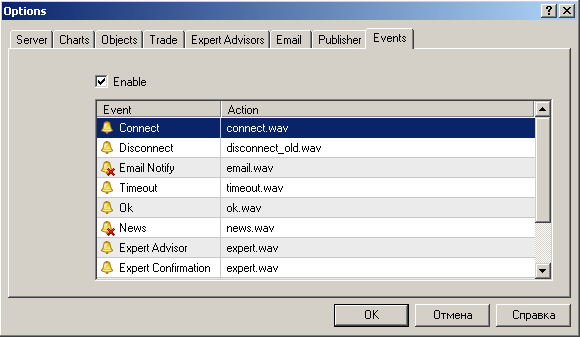
こういったファイルはクライアントターミナルの \MetaTrader 4\sounds\ ディレクトリにあります。アラートは希望に応じて変更可能です。そのtめには、選択行でマウスの左ボタンをダブルクリックして「アクション」コラムでポップアップリストを開きます。
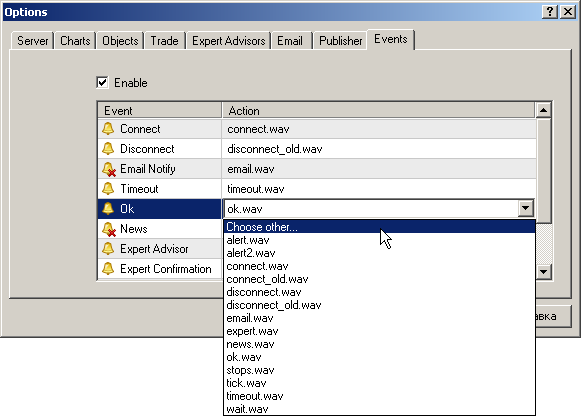
アラートは WAV ファイルおよび実行可能ファイル("EXE"、"VBS"、 "BAT")の両方です。
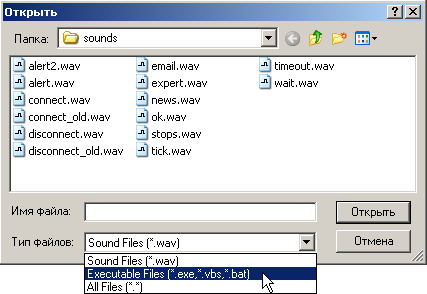
アラートに別のタイプのファイルが選択されると、このファイルに連結したアプリケーションが起動します。アクションを選んだら、選択を確認するためにエンターを押します。イベントアラートは「イベント」コラムの行でマウスの左ボタンをダブルクリックすると無効にできます。
ユーザー定義イベント
カスタムイベントには2タイプあります。
- 価格が希望のシンボルに対して事前に定義された値に達する。
- 事前に定義されたタイムアウトに達する。
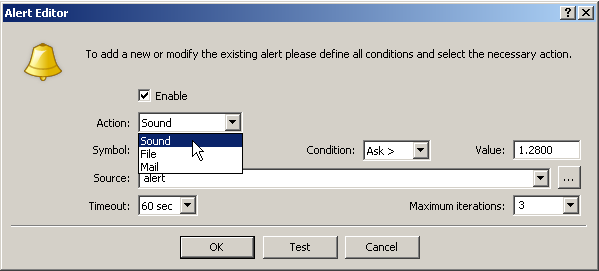
アラートを設定するには、「ターミナル」ウィンドウの「アラート」タブに行き、「挿入」を押します。
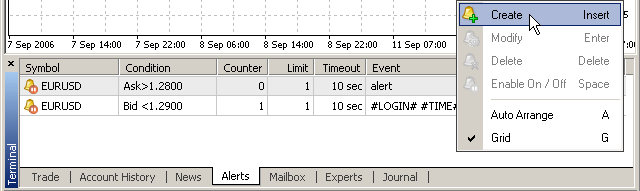
「スペース」を押すとアラートは有効化/無効化でき、「エンター」と押すと、変更できます。
アラートには3タイプあります。:2番目のアラート、実行可能ファイル、Eメール送信されるメッセージ。すべてのアラートタイプに対して、満たされるとアラートが実行される『シンボル』と条件(フィールド『条件』および『値』)を指定する必要があります。フィールド『タイムアウト』および『最大反復回数』では、どの周期で何度アラートが実行されるか指定する必要があります。
音声アラート
クライアントターミナルの \MetaTrader 4\sounds\ ディレクトリに格納された両ファイルとその他任意のファイルが音声アラートとして使用可能です。: "WAV"、"MP3"、"WMI"。"MP3" または "WMI" 形式のファイルが選択されている場合、アラート実行時にこれらファイルタイプに連携したアプリケーションが起動されます。
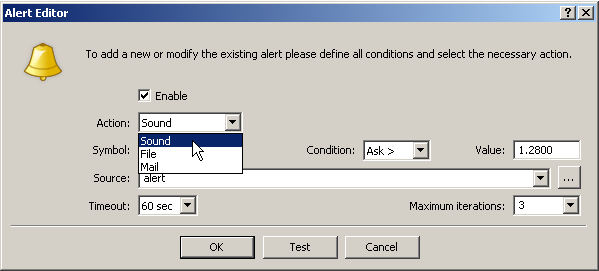
実行可能ファイル
実行可能ファイルは "EXE"、 "VBS"、"BAT" のフォーマットのものです。その他任意のフォーマットファイルが選択されている場合、アラート実行時にこれらファイルタイプに連携したアプリケーションが起動されます。
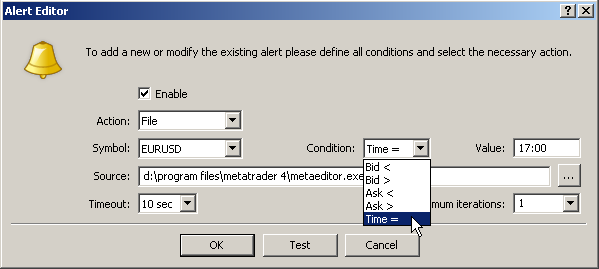
Eメール送信されるメッセージ
Eメールでアラートメッセージを取得するには、「ツール → オプション」メニューの「Eメール」タブで事前設定が必要です。「Eメール」フィールドをクリックし、対応するフィールドで自分の Eメールサーバー設定を入力します。各フィールドでは、入力すべきデータフォーマットに関して赤色のプロンプトが表示されます。
- SMTP サーバー-SMTP を介してアクセスするときのメールサーバーアドレスコロンで分けられたポート番号の指定を忘れないでください。通常ポート 25 です。例:smtp.mail.ru:25
- SMTP ログイン-通常はメールアドレスです。例:your_name@mail.ru
- SMTP パスワード-メールボックスメールボックスにアクセスするためのパスワード
- 形式:-同じサーバーで使用したいSMTP のログイン(『あなたの名前』)とメールアドレスを入力します。一般的に、ログインはメールアドレスの最初の部分と同じですが、スキップしてもかまいません。例: あなたの_名前、あなたの_名前@mail.ru
- 宛先:-アラートを送りたい先のメールアドレス アドレスの『あなたの名前』部分はスキップ可能です。一般的に、『宛先』フィールドは任意のメールアドレスを記入します。例:任意の_名前、あなたの_名前@mail.ru
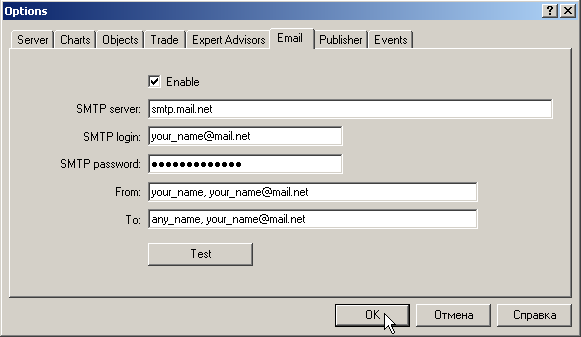
『テスト』ボタンを押し、『宛先』フィールドで指定したメールアドレスにメッセージが届いたか確認します。設定がすべて正確に書かれたら、『ジャーナル』にメッセージ『メール:「テストメッセージ」が送信されました』に表示されます。
sms を送信するには、『宛先』フィールドで携帯会社から提供されているメールアドレスを指定する必要があります。そのように携帯会社の SMTP サーバーを利用するには、携帯会社のウェブサイトや会計部署でその設定を確認する必要があります。その際、必ずしも携帯会社が POP3 サーバーを呼び出さず SMTP サーバーの利用許可をするとは限らないことに留意ください。
それからアラートを作成することができます。そのためには、「ターミナル」ウィンドウの「アラート」タブで「挿入する」を押します。フィールドに書き込みます。
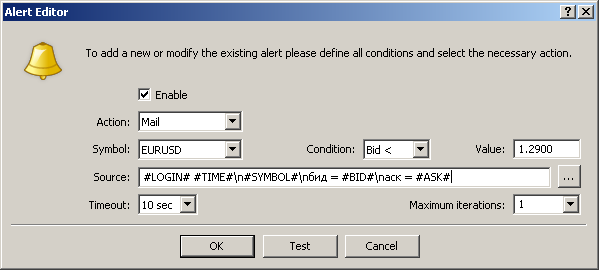
メッセージテキストを作成するには、 『ソース』行の近くのボタンをクリックします。件名とメッセージ本文を入力します。件名およびメッセージ本文両方に『マクロ』を使用することができます。マクロリストはコンテキストメニューから利用可能です。
『ソース』行の近くのボタンをクリックします。件名とメッセージ本文を入力します。件名およびメッセージ本文両方に『マクロ』を使用することができます。マクロリストはコンテキストメニューから利用可能です。
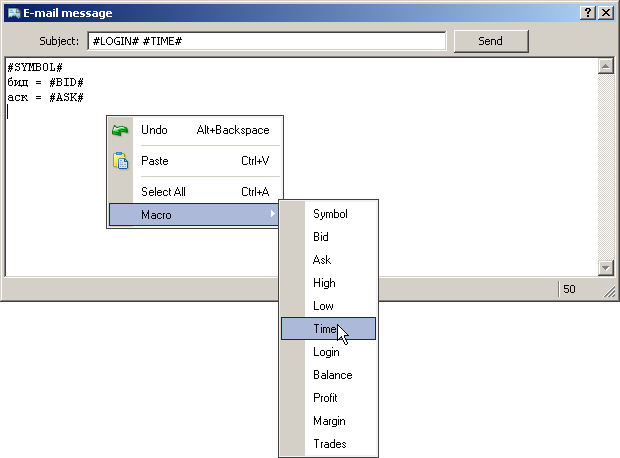
このあと、『送信する』ボタンを押します。
その他のフィールドも記入したら、『テスト』ボタンを押し、アラートがメールボックスに着信したか確認します。メッセージが正常に送信された場合、『ジャーナル』にその記録が表示されます。
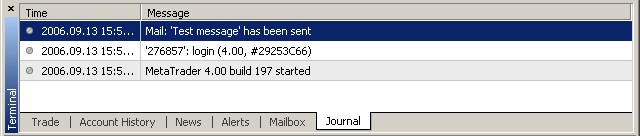
FTP サーバーでのレポート発行
ターミナルはあらかじめ定義された周期ベースでアカウント状況に関するインターネットレポートを発行することを許可しています。
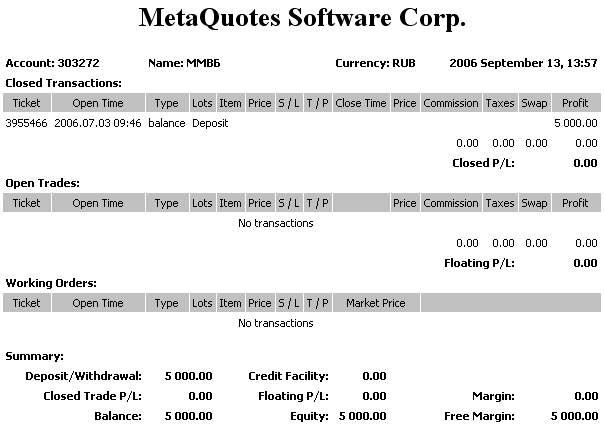
このためには、FTP を介してインターネットへの接続を設定する必要があります。「ツール → オプション」メニューを開き、「パブリッシャー」タブに行きます。
赤色はデータ入力に使用するフォーマットを指定しています。
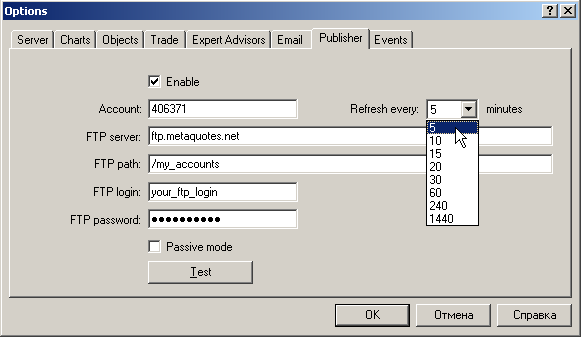
データ転送はアクティブモードまたはパッシブモードで実行することができます。両者の主な違いは、データ転送の接続を開く側です。アクティブモードでは FTP サーバーが接続を開始し、パッシブモードではカスタマーがこれを行います。
周期はレポートが発行される最小時間間隔です。その際、ターミナルでトレーディング時ションやオーダーが変更になると、レポートは強制的に即時発行されます。このメカニズムによりレポートのデータ精度が上がります(現行のマーケット価格と利益以外)。
設定がすべて完了したら、『テスト』ボタンをクリックします。レポートが正常に送信されたら、『ジャーナル』にその旨の行が表示されます。
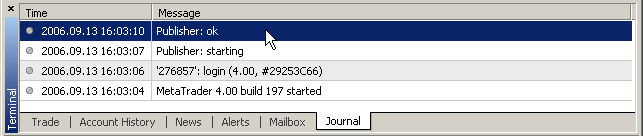
MetaQuotes Ltdによってロシア語から翻訳されました。
元の記事: https://www.mql5.com/ru/articles/1416
警告: これらの資料についてのすべての権利はMetaQuotes Ltd.が保有しています。これらの資料の全部または一部の複製や再プリントは禁じられています。
この記事はサイトのユーザーによって執筆されたものであり、著者の個人的な見解を反映しています。MetaQuotes Ltdは、提示された情報の正確性や、記載されているソリューション、戦略、または推奨事項の使用によって生じたいかなる結果についても責任を負いません。
 MetaTrader 4 クライアントターミナルの秘密
MetaTrader 4 クライアントターミナルの秘密
 初心者のトレーディングにおける基本エラー
初心者のトレーディングにおける基本エラー
 自分の DLL をデバッグするためのクラッシュログの利用方法
自分の DLL をデバッグするためのクラッシュログの利用方法
- 無料取引アプリ
- 8千を超えるシグナルをコピー
- 金融ニュースで金融マーケットを探索
